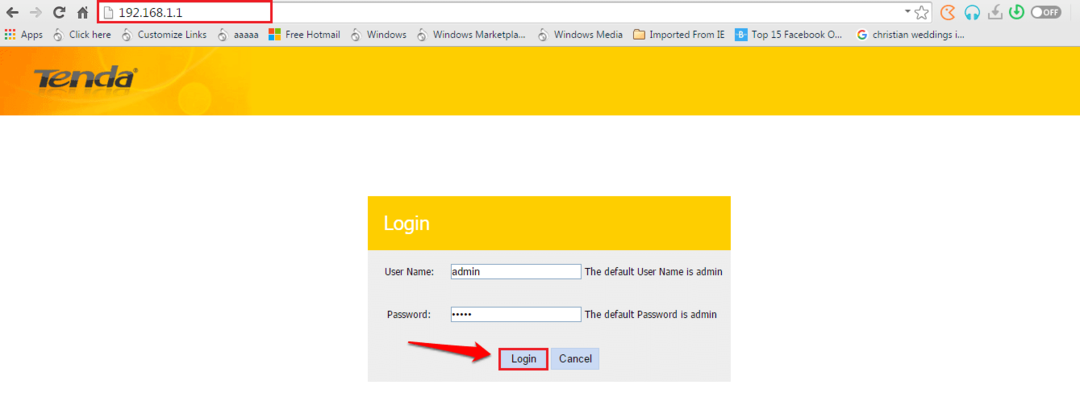Ved Supriya Prabhu
I Windows-operativsystemet er der mulighed for at bruge berøringstastaturet, hvis din bærbare computer understøtter berøringstastaturfunktionen og skærmtastaturet. Det var primært for at give bekvemmelighed til kognitive handicappede for at bruge Windows-operativsystemet. Men de fleste Windows-brugere synes, at berøringstastaturet lyder irriterende og ønsker at slukke for det. I denne artikel vil vi guide dig til, hvordan du aktiverer eller deaktiverer tastaturlyden på din Windows 11 pc
Sådan aktiverer eller deaktiverer du berøringstastaturlyd på Windows 11 pc
Trin 1: Tryk Win + I tasterne på dit tastatur for at åbne appen Indstillinger.
Trin 2: Klik på Tilgængelighed i venstre rude i indstillingsvinduet.
Trin 3: Rul derefter ned på siden og klik på Tastatur mulighed under Interaktion som vist nedenfor.

Trin 4: Klik derefter på Meddelelserpræferencer på Tastatur-siden som vist.
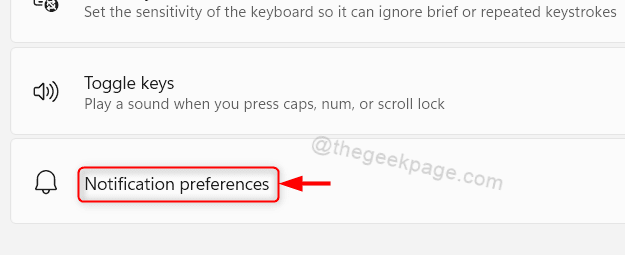
Trin 5: Klik på afkrydsningsfeltet, der siger Afspil en lyd, når jeg slår Sticky-, Filter- eller Toggle-tasterne til eller fra fra tastaturet
for at aktivere eller deaktivere tastaturlyden, som du ønsker.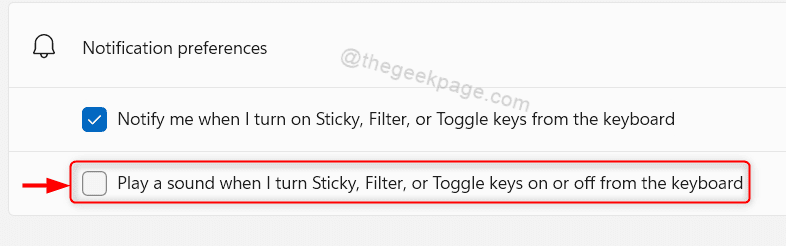
På denne måde kan du aktivere eller deaktivere berøringstastaturlyden på dit system.
Sådan aktiveres eller deaktiveres tastaturlyd på skærmen på Windows 11 pc
Trin 1: Tryk Win + R tasterne sammen på dit tastatur for at åbne dialogboksen Kør.
Trin 2: Type osk i kørselsdialogboksen, og tryk på Okay knap som vist.
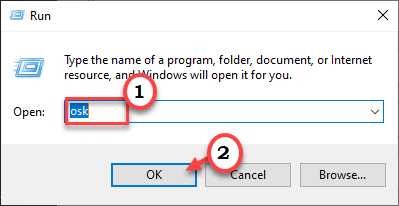
Trin 3: Klik Muligheder i On-Screen Keyboard-applikationen som vist på nedenstående skærmbillede.

Trin 4: Klik på Brug kliklyd afkrydsningsfeltet for at aktivere eller deaktivere tastaturets berøringslyd på skærmen.
Trin 5: Klik til sidst Okay for at anvende ændringer som vist på billedet nedenfor.

Dette vil øjeblikkeligt aktivere eller deaktivere tastaturets berøringslyd på skærmen uden at skulle genstarte dit system.
Det er alle fyre.
Håber denne artikel var informativ og nyttig.
Efterlad os venligst kommentarer nedenfor.
Tak skal du have!